مقدمه
راهنما در دو بخش اصلی ارائه شده است. در بخش اول شیوه اتصال به سیستم تخصیص یافته آموزش داده شده است و در بخش دوم، چگونگی انتقال دادهها به/از سیستم تخصیص یافته تشریح گردیده است.
اتصال به سیستم تخصیص یافته ویندوزی
جهت اتصال به سیستم تخصیص یافته با سیستم عامل ویندوز باید از برنامه Remote Desktop Connection استفاده کنید. برای این کار نام برنامه را در بخش جستجوی منوی آغازین ویندوز وارد کنید.
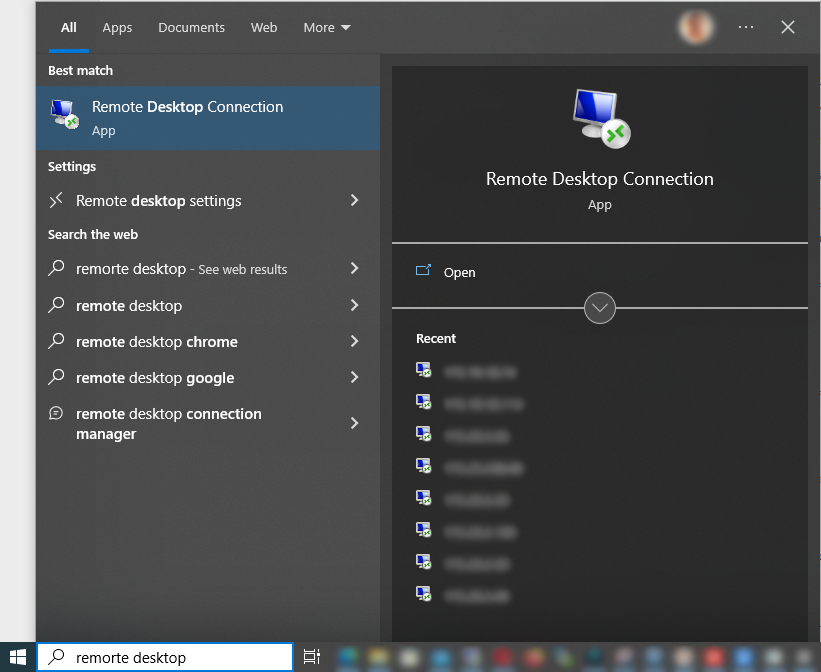
سپس بر اساس اطلاعات سیستم تخصیص یافته که از طریق ایمیل اطلاعات اتصال به سیستم به ایمیل شما ارسال شده است اقدام به وارد نمودن آدرس IP در بخش Computer وارد کنید.
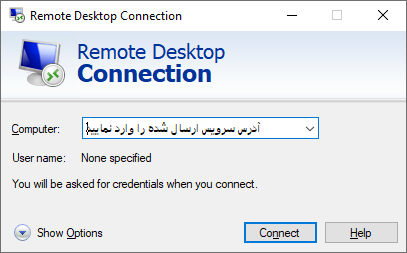
نام کاربري در بخش Username و رمز عبور در بخش Password نماييد.
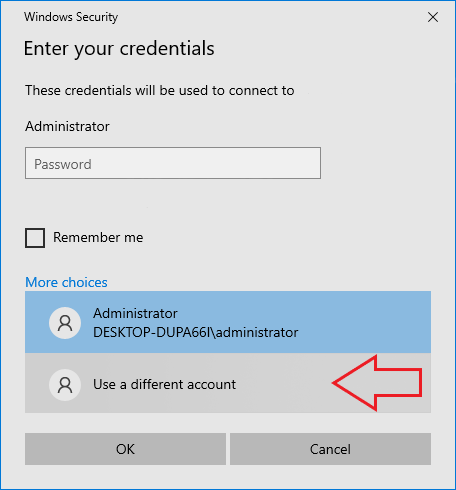
پيغامي مبتني بر معتبر بودن آدرس نمايش داده خواهد شد که لازم است آن را تاييد کنيد.
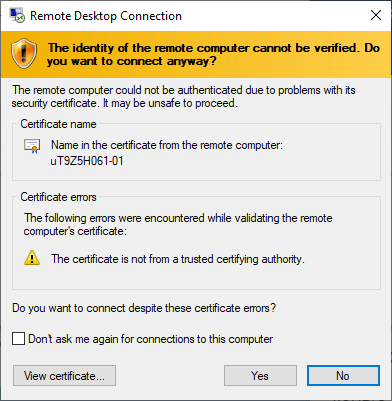
در نهايت دسکتاپ سيستم تخصيص يافته براي شما نمايش داده خواهد شد.
اتصال از طريق anydesk
علاوه بر روش اتصال از طریق ریموت میتوان با استفاده از نرم افزار anydesk و بدون نیاز به openvpn به سیستم متصل شد، در ادامه مراحل راه اندازی این نرم افزار بر روی سرور و سیستم کاربر و نحوه اتصال را مشاهده میکنید.(برای نصب انی دسک باید ابتدا برای حداقل یکبار با استفاده از ریموت به سیستم متصل شوید تا بتوانید انی دسک را نصب کنید) ابتدا فایل نصب نرم افزار را دانلود نمائید. سپس اقدام به نصب نرمافزار نمائید.
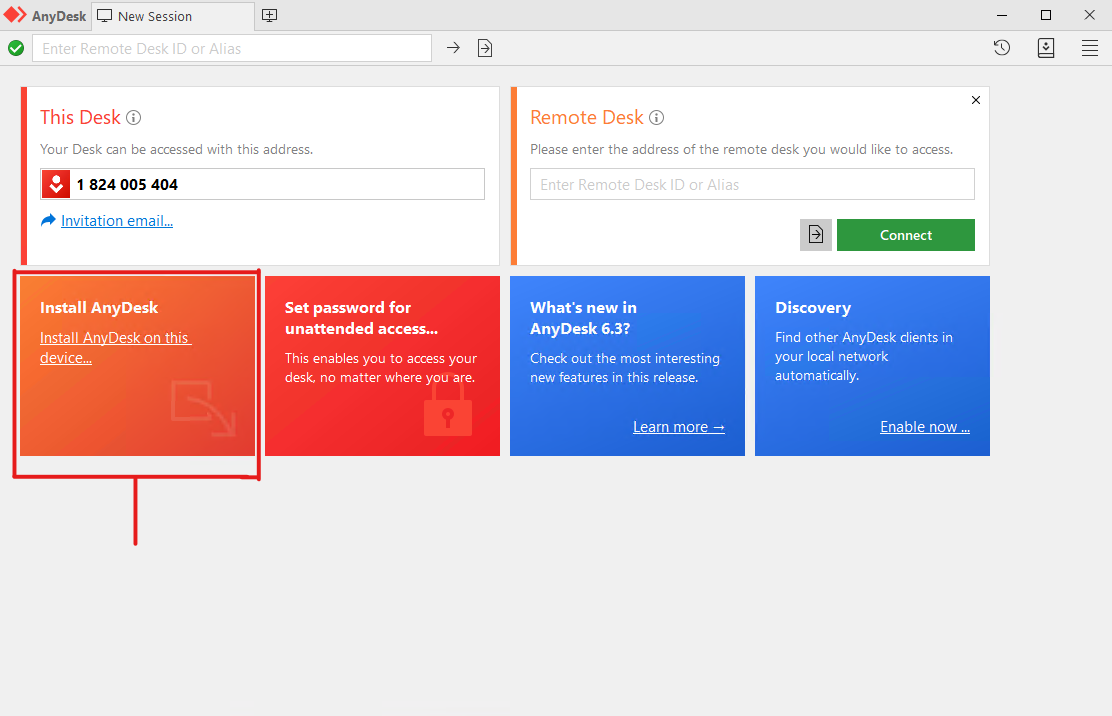
مجوز نصب را بدهید.
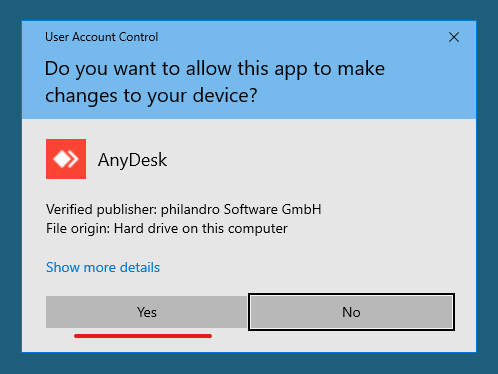
مرحله بعد تنظيم unattended access انجام دهید.
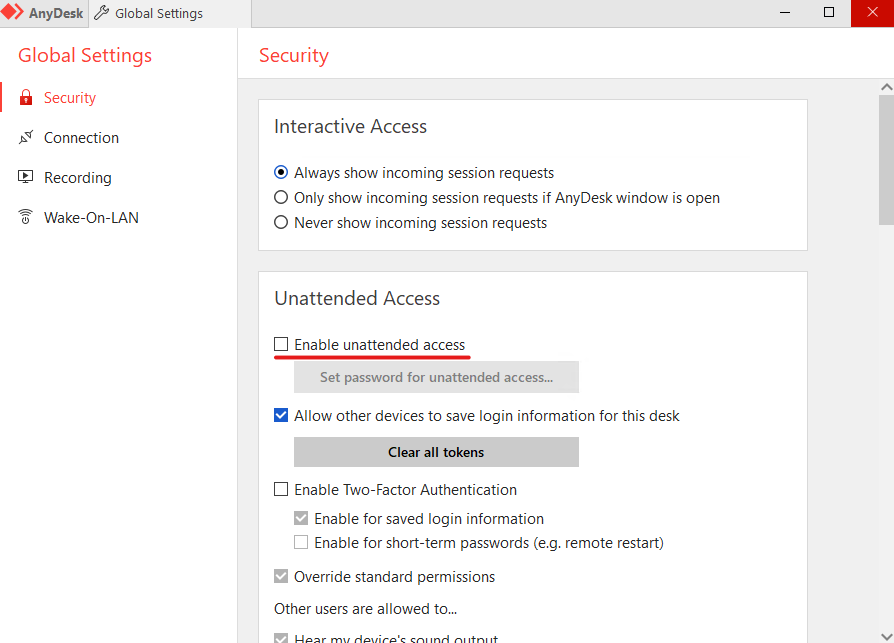
تيک enable unattended access را زده سپس پسورد ريموت (که از طريق ايميل براي شما ارسال شده است) را در اين بخش وارد کنيد.
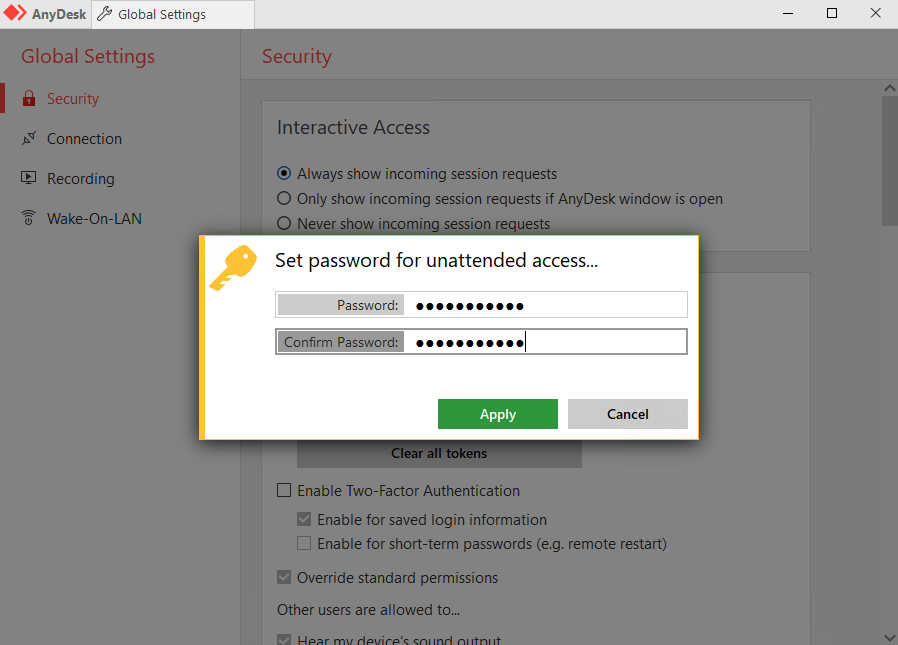
رمز عبور را تنظیم نمائید.
سپس بر روی کامپیوتر شخصی خود نیز نرمافزار انی دسک را نصب کنید و در بخش remote desk آیدی مربوط به انی دسک سرور تخصیص یافته را وارد نمائید و با استفاده از رمز عبوری که خود تنظیم کرده اید متصل شوید.
آیدی انی دسک سرور را در Remote Desk وارد کنید سپس متصل شوید.
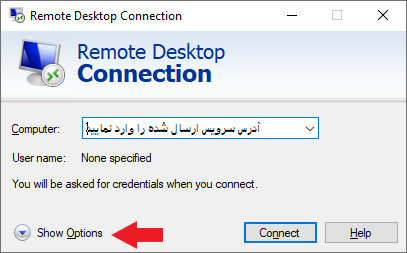
پنجره به صورت زير نمايش داده خواهد شد. حال بايد به زبانه Local Resources مراجعه کنيد.
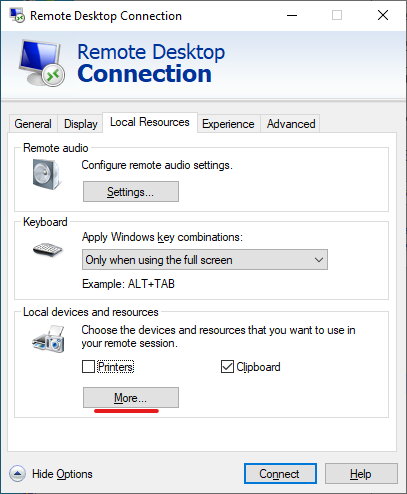
در اين زبانه و در بخش Local devices and resources گزينه Printers را غيرفعال کرده و سپس بر روي More کليک کنيد.
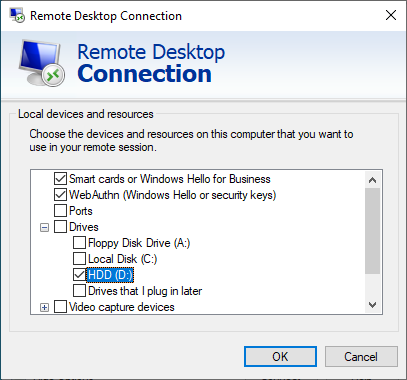
در پنجره باز شده درايو موردنظر خود را در وضعيت فعال قرار داده و سپس بر روي Ok کليک کنيد.
سپس بر روی Ok کلیک کنید
حال می توانید Connect شوید
استفاده از بسترهاي ذخيره ساز
از طريق اتصال به گوگل درايو، پيکوفايل، ابرينو يا بسترهاي مشابه، نسبت به آپلود داده بر روي اکانت خود اقدام نمائيد و سپس در زمان مناسب نسبت به دانلود دادهها اقدام کنيد.
برای به اشتراکگذاری یک پوشه در ویندوز و سپس دسترسی به آن از طریق Windows Explorer، مراحل زیر را دنبال کنید:
- روی پوشهای که میخواهید به اشتراک بگذارید، راستکلیک کنید و گزینه Properties را انتخاب کنید.
- به تب Sharing بروید و روی دکمه Advanced Sharing کلیک کنید.
- گزینه Share this folder را تیک بزنید.
- در قسمت Share name، یک نام برای پوشه وارد کنید (مثلاً "SharedFolder").
- روی Permissions کلیک کنید و تعیین کنید که چه کاربرانی به پوشه دسترسی داشته باشند (خواندن، نوشتن، و غیره).
- روی OK کلیک کنید تا تنظیمات ذخیره شوند.
استفاده از windows explorer
در سيستم شخصي تان ،ابتدا my computer يا this pc را باز کنيد. سپس در محل وارد کردن آدرس، مسير زير را وارد کنيد.
براي مثال
\\ای پی خدمت ویندوز خریداری شده خود را وارد کنید\c$\users
به طور مثال
\\172.20.2.104\c$\users
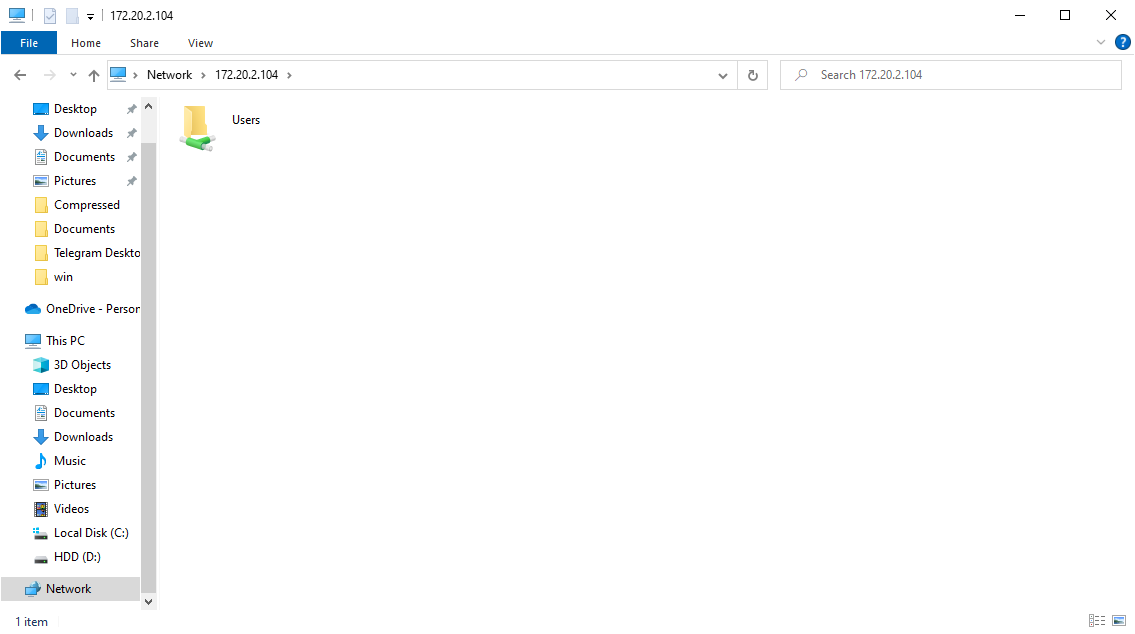
از شما نام کاربري و رمز عبور خواسته خواهد شد. اطلاعاتي که در ايميل دريافت کرده بوديد را در اين بخش وارد کنيد.
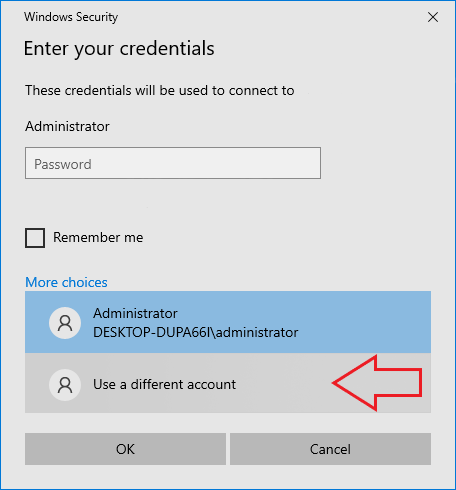
حال با ورود به فولدر با نام کاربري خودتان، و ورود به فولدر desktop ميتوانيد به دسکتاپ سيستم تخصيص يافته دسترسي داشته باشيد و نسبت به دانلود/آپلود فايل به/از سيستم شخصي/سيستم تخصيص يافته اقدام کنيد.
نکته مهم
در صورتيکه اينترنت شما کند است (براي فايلهاي با حجم بيش از 1 گيگابايت) و يا در صورتيکه با وجود سرعت بالاي اينترنت شما حجم فايلهاي ورودي يا خروجي شما بيش از 2 گيگابايت است لطفا با در دست داشتن هارد اکسترنال يا فلش کارت در زمانهاي اعلام شده در بخش شرايط و قوانين سايت حضوراً به مرکز
